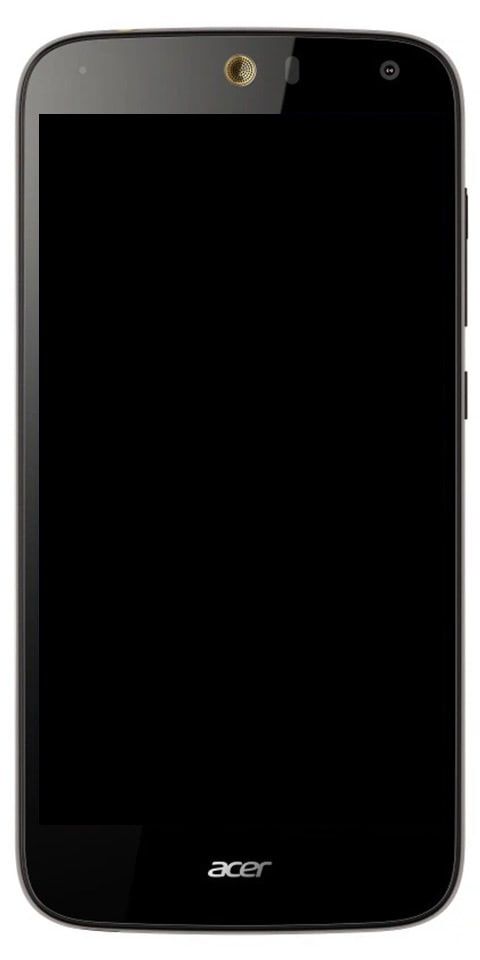Come risolvere il problema di installazione in sospeso di Windows Update
finestre gli aggiornamenti sono impostati per il download automatico e anche per l'installazione come e quando disponibili. Tuttavia, hai la possibilità di personalizzare questa impostazione. Molti di noi non sono a conoscenza di come disabilitare l'aggiornamento automatico in Windows 10 o disattivare l'aggiornamento di Windows 10. Quindi qui in questo articolo, aiuteremo a modificare queste impostazioni. In questo articolo, parleremo di come risolvere il problema di installazione in sospeso di Windows Update. Cominciamo!
Il più delle volte riceviamo messaggi di errore 'Windows Update in attesa di installazione' e non sappiamo come risolverlo. Questo articolo ti aiuterà anche a risolvere questo problema di 'Windows Update in attesa di installazione'. Quindi, prima di tutto comprendiamo la terminologia e le funzionalità degli aggiornamenti di Windows 10.
A volte potresti scoprire che il tuo Windows 10 è bloccato con lo stato di Windows Update che viene visualizzato come Installazione in sospeso, Download in sospeso, Inizializzazione, Download, Installazione o In attesa di installazione. Questo post spiega cosa significano effettivamente questi termini. Se devi affrontare questo problema, ecco cosa puoi fare per risolverlo.
snapchat del lettore di app noxx
Tutte le fasi di Windows Update hanno uno stato. Tuttavia, possono essere visualizzati in circostanze normali, vengono visualizzati quando il processo di aggiornamento è bloccato. Può essere dovuto alle impostazioni del computer o alla scelta dell'utente. Questi sono i tipi di stato di Windows Update che potresti vedere:
- In attesa di download
- Download in corso
- In attesa di installazione
- In attesa di installazione
- Inizializzazione
- Installazione.
1) Windows Update in attesa di download
Windows 10 ora offre di notificare al suo utente che è disponibile un aggiornamento per il tuo computer. A meno che non si tratti di un aggiornamento di sicurezza critico, non scaricherà effettivamente l'aggiornamento.

Risolvi il problema:
È necessario toccare manualmente il pulsante di download per avviare il download degli aggiornamenti.
Tuttavia, se desideri modificarlo in download automatico e desideri che Windows esegua una delle seguenti operazioni, puoi configurare le impostazioni dei criteri di gruppo:
- Notifica per il download e l'installazione automatica
- Download automatico e notifica per l'installazione
- Download automatico e pianificazione dell'installazione
- Consenti all'amministratore locale di scegliere l'impostazione
Seleziona la seconda opzione in modo che il download possa avvenire in background e riceverai anche una notifica sulla sua installazione.
L'impostazione consente inoltre di pianificare il giorno e l'ora dell'installazione per completare l'installazione. Puoi anche scegliere di installare in un giorno particolare, che ti consente di aggiornare in determinati giorni in cui non hai lavoro.
C'è anche un motivo in più che potrebbe causare questo: Connessione misurata. Se sei connesso a una banda larga contrassegnata come connessione a consumo, l'aggiornamento non verrà scaricato. Ma avrà una chiara menzione del problema della connessione a consumo. Ecco come modificare lo stato della connessione a consumo.
2) Download dello stato di Windows Update
Bene, significa che è connesso ai server Windows Update e sta avviando il download, ma se è bloccato a lungo su qualsiasi percentuale, allora abbiamo un problema lì. Di solito, il download degli aggiornamenti non richiede molto tempo, ma può bloccarsi se si verifica un problema con le cartelle di aggiornamento software nel computer o forse con il servizio Windows Update.

Risolvi questo problema:
Quindi, dovrai riavviare il servizio Windows Update, il servizio BITS e anche eliminare il contenuto della cartella Software Distribution. Dovrai anche configurare correttamente anche il servizio TrustedInstaller.
3) Stato di Windows Update In attesa di installazione
Potresti vedere che Windows ha completato il download dell'aggiornamento ed è in attesa che venga installato. Possono esserci più ragioni per cui un aggiornamento entra nella fase in sospeso.
- È necessario un riavvio manuale
- Ore di attività
- Impostazioni dei criteri di gruppo
Risolvi questo problema:
In realtà è facile risolvere questo problema. La prima opzione è dove vai avanti e quindi installa l'aggiornamento manualmente. Riavvia semplicemente il computer se vuoi farlo.
Il secondo è uno scenario classico. Se spegni il computer entro l'orario di attività, non installerà mai gli aggiornamenti. Quindi è necessario modificare l'orario di attività o installarlo manualmente.

La terza cosa sta usando l'impostazione di criteri di gruppo - Consenti installazione immediata degli aggiornamenti automatici.
- Per prima cosa, digita gpedit.msc per aprire l'Editor criteri di gruppo.
- Quindi vai a Configurazione computer> Criteri> Modelli amministrativi> Componenti di Windows> Windows Update
- Ora individua il criterio Consenti Installazione immediata degli aggiornamenti automatici.
- Tocca due volte per aprire, quindi abilitalo.
Quando lo stato è impostato su Abilitato, Aggiornamenti automatici installerà immediatamente questi aggiornamenti quando vengono scaricati e pronti per l'installazione.
Dovrai assicurarti di voler configurare il criterio degli aggiornamenti automatici e mantenerlo abilitato.
4) Stato di Windows Update In attesa di installazione
Significa che sta aspettando che una particolare condizione si riempia completamente. Può essere perché c'è un aggiornamento precedente in sospeso, o il computer è in orario di attività o è necessario anche un riavvio.
errore di sviluppo 6165 guerra moderna

Se l'aggiornamento rimane in quel posto per giorni, ha sicuramente bisogno di una correzione. Prova questi seguenti:
- Controlla se c'è un altro aggiornamento in sospeso, se sì, devi prima installarlo.
- Controlla se lo stato rimane lo stesso disabilitando o meno Active Hours.
- Ora riavvia il servizio Windows Update. Nel prompt dei comandi, quindi è necessario digitare
- net stop wuauserv
- regsvr32% windir% system32 wups2.dll
- net start wuauserv
- Quindi esegui la risoluzione dei problemi di Windows Update.
5) Inizializzazione dello stato di Windows Update
Significa che il processo di Windows Update si sta preparando per installare l'aggiornamento e si sta preparando per eventuali requisiti. Può includere il controllo dello spazio di archiviazione, dei file dipendenti e molto altro.
Risolvi questo problema:
Se lo stato dell'aggiornamento rimane su Inizializzazione per un paio di giorni, è necessario seguire questi suggerimenti per risolvere l'errore.
- Riavvia Windows e quindi riavvia il servizio Windows Update come menzionato sopra.
- Apri le Impostazioni di Windows e vai su Aggiornamento e sicurezza> Risoluzione dei problemi> Windows Update. Eseguirlo
- Esegui il comando SFC e DISM per correggere eventuali danneggiamenti.
- Cancella il SoftwareDistribution e anche la cartella Catroot2. Il download ricomincerà quando lo farai.
6) Installazione dello stato di Windows Update
Significa che tutti i preparativi sono stati fatti e il sistema Windows Update sta installando l'aggiornamento. Dovresti vedere una barra di avanzamento, insieme a una percentuale.
Risolvi questo problema:
Se lo stato si installa da molto tempo, non c'è molto che puoi fare ad eccezione di quanto segue:
- Cancella il SoftwareDistribution e anche la cartella Catroot2. Riavvia il computer e inizierà anche a scaricare l'aggiornamento.
- Riavvia i servizi Windows Update, BITS e CryptSvc, eseguendo i seguenti comandi nella stessa sequenza.
- net stop wuauserv
- net stop cryptSvc
- Quindi bit di stop netto
- net stop msiserver
- net start wuauserv
- Quindi net start cryptSvc
- bit di inizio rete
- net start msiserver
- Ora ripristina manualmente i componenti di Windows Update.
Installare manualmente gli aggiornamenti di Windows?
Se desideri installare manualmente gli aggiornamenti di Windows 10, devi seguire questi passaggi.
Tocca il pulsante 'Start' e vai all'opzione 'Impostazioni'. Fare clic su 'Aggiornamento e sicurezza' e in 'Windows Update', toccare l'opzione 'Verifica aggiornamenti'. Se sono presenti aggiornamenti di installazione di Windows in sospeso, verranno scaricati e installati anche sul PC.
Conclusione
Va bene, era tutto gente! Spero che questo articolo vi piaccia e che anche voi lo troviate utile. Dacci il tuo feedback in merito. Anche se avete ulteriori domande relative a questo articolo. Quindi faccelo sapere nella sezione commenti qui sotto. Vi risponderemo al più presto.
come rendere i file Dropbox disponibili offline
Vi auguro una buona giornata!
Vedi anche: Come reinstallare Realtek HD Audio Manager in Windows